锐捷 破解 多网卡 限制
锐捷问题及解决办法

在维护校园网的时候,首先要有一个比较完整的思路,比如先检查什么,从哪里入手,寻找问题的根源和相应的解决方法。
一般而言,我在维护的时候更偏向于从计算机的ip地址入手,来分析问题可能出现的原因。
比如是192.168开头的首先想到的是无线路由器的DHCP服务是不是启用了或者网线是不是插在了LAN端口;如果ip地址是169.254开头的会想到是不是网线有问题、网络是不是成环了、计算机的DHCP服务是不是未能启动。
下面就来分享一下在维护过程中遇到的常见情况和解决方法:①客户端提示ip地址获取失败、无法连接到认证服务器。
A.ip地址是192.168.x.x。
如果是使用无线路由器的用户,检查主网线是不是插在了W AN 端口;检查路由器设置不是说被重置了,如果是你们知道该怎么做。
B.ip地址是169.254x.x。
如果是只有一台电脑出现这个问题则查看计算机的DHCP服务是否没有启动,可在运行里面输入services.msc,查看DHCP Client是不是启动状态,不是的话就启动并保持自动启动。
如果这个服务是启动的,则尝试ping网关,看看是否能够ping 通网关,排查端口连接问题。
C.ip是10.30.xx。
个别园区可能是10.x.x.x,10开头的就是我们学校正常的内网ip,如果ip地址获取是正确的但是不能认证,就尝试重新获取ip地址。
当然以上情况是在确定ip地址是设置的自动情况下。
②客户端提示用户MAC地址绑定错误。
A.如果是办理的包月套餐的用户,则查看是否更换了平时的连接,比如从无线连接换成了本地连接,这时候只要在自助服务里面自主解绑就行了。
B.如果不是包月套餐用户,出现这个问题大多数是使用本地连接网卡的用户。
在设备管理器里面右键本地连接网卡——属性——高级——网络地址(或者Address)——更改为“不存在”。
③客户端提示动态ip绑定错误。
A.也是从ip地址入手,解决方法参照①。
B.在网络共享中心里打开更改适配器设置,右键相应的网卡,取消掉小锐wifi驱动前面的勾,如果此时能够正常认证就说明是小锐wifi造成的问题,这个问题一般出现在使用本地连接的计算机上。
共享校园网

经过本人多次试验,多次被学校拉黑,今天终于搞定了锐捷多网卡限制及完整性检测,实现了我的小米共享校园网,当然只要可以wifi上网的都可以。
本人笔记本,系统win7 x64.废话不多说,进入正题:首先介绍一下锐捷,现在高校基本都是锐捷认证的,而且不限制了多网卡,也就是说一个笔记本只能同时运行一个网卡,就是本地连接的网卡。
如果你直接用无线网卡去共享本地连接,锐捷会提示你多网卡,并自动下线。
更恶心的是现在部分高校锐捷有个检测锐捷完整性,如果你破解了锐捷,那么会自动把你拉黑名单,72小时后自动解除。
(没有检测完整性的高校用户可以百度破解锐捷,很简单)这里的教程可以绕开这种检测,也就是说任何高校,只要是锐捷认证的都可以使用本教程。
再来介绍MentoHUST,是华中科技大学的认证客户端,可以取代很多客户端,比如锐捷,并且不检测多网卡(我们要的就是这个功能)。
详细的自己百度。
还有个东西,WinPcap_4_0_2。
数据包网卡抓包工具,这个是也是后面要用到的。
最后一个就是connectify。
这个是网络共享的软件,win7虽然有自带的,但是感觉没这个好用,因为这个还有个功能就是无线共享无线。
现在把这几个工具放上来:[attach]437321[/attach][attach]437320[/attach][attach]437319[/attach]/download/64812.html(这个是connectify,文件大小5M左右,大于4.9不给我上传,汗)接着就是怎么做了1.安装connectify,如果要求重启就重启。
2.解压MentoHUST,先不要打开MentoHUST。
这时我们还没有安装会提示如下错误!安装之前请尽量关掉360、QQ管家之类杀毒。
不然可能会被阻止、以致安装不成功!做好准备工作后我们打开安装卸载.bat输入1 回车开始安装(安装很快)安装后就可以运行MentoHUST.exe了。
3.如果打开MentoHUST提示你找不到网卡,那么解压WinPcap_4_0_2,安装,会要求你重启,重启。
下破解锐捷认证客户端实现无线共享上网

下破解锐捷认证客户端实现无线共享上网1. 引言锐捷认证客户端是一种常见的网络认证工具,用于连接到锐捷网络认证系统,实现上网认证。
然而,由于某些原因,我们可能需要绕过锐捷认证客户端,直接连接到无线网络,并实现无线共享上网。
本文将介绍如何下破解锐捷认证客户端,实现无线共享上网的方法。
2. 手动配置无线网络连接首先,我们需要手动配置无线网络连接,以便绕过锐捷认证客户端。
在电脑的网络设置中,找到无线网络连接选项,选择手动配置网络连接。
2.1. 输入SSID和密码在手动配置网络连接的界面中,输入要连接的无线网络的SSID(网络名称)和密码。
确保输入的密码是正确的,并且可以正常连接到无线网络。
2.2. 配置IP地址在手动配置网络连接的界面中,找到IP地址配置选项,选择手动配置IP地址。
输入适合当前网络环境的IP地址、子网掩码、网关和DNS服务器。
2.3. 保存配置完成上述配置后,点击保存按钮,保存手动配置的无线网络连接设置。
3. 绕过锐捷认证客户端通过以上步骤,我们已经成功地手动配置了无线网络连接。
接下来,我们需要绕过锐捷认证客户端,以便实现无线共享上网。
3.1. 修改网卡MAC地址打开电脑的控制面板,找到网络连接选项。
在网络连接列表中,找到当前使用的无线网络连接,右键点击选择“属性”。
在属性对话框中,找到“配置”按钮并点击。
在网卡属性配置界面中,找到“高级”选项卡,并找到“网络地址”或“物理地址”选项。
点击“值”旁边的文本框,修改网卡的MAC地址。
注意:修改MAC地址可能会导致网络连接出现问题,请谨慎操作。
在修改MAC地址之前,建议备份当前的网卡配置信息。
3.2. 重启网络连接完成MAC地址的修改后,关闭网络连接,并重新启动已修改的无线网络连接。
等待连接重新建立。
3.3. 测试无线共享上网重新建立无线网络连接后,尝试使用已绕过锐捷认证客户端的无线网络连接进行上网。
打开浏览器,访问一个常用的网站,确认是否可以成功上网。
MentoHUST破解锐捷
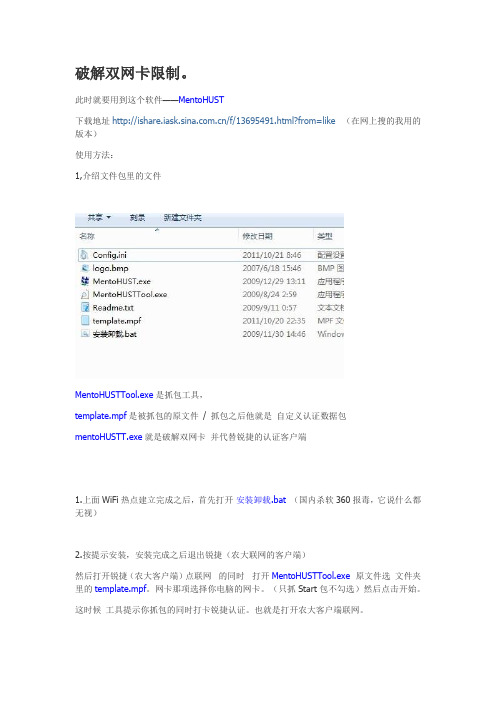
破解双网卡限制。
此时就要用到这个软件——MentoHUST下载地址/f/13695491.html?from=like(在网上搜的我用的版本)使用方法:1,介绍文件包里的文件MentoHUSTTool.exe是抓包工具,template.mpf是被抓包的原文件/ 抓包之后他就是自定义认证数据包mentoHUSTT.exe就是破解双网卡并代替锐捷的认证客户端1.上面WiFi热点建立完成之后,首先打开安装卸载.bat (国内杀软360报毒,它说什么都无视)2.按提示安装,安装完成之后退出锐捷(农大联网的客户端)然后打开锐捷(农大客户端)点联网的同时打开MentoHUSTTool.exe 原文件选文件夹里的template.mpf。
网卡那项选择你电脑的网卡。
(只抓Start包不勾选)然后点击开始。
这时候工具提示你抓包的同时打卡锐捷认证。
也就是打开农大客户端联网。
好了,等抓包完成之后,退出锐捷客户端。
3.然后打开mentohust.exe设置-- 参数设置-- 勾上自定义认证数据包然后打开刚刚抓的包(就是那个template.mpf)DHCP方式选认证后。
账号设置-- 填帐号,密码IP不用填设置完成之后点击确定开始最后一步:最后一步最关键!!最关键啊最关键!!因为农大锐捷客户端是动态IP的,所以无法用mentohust直接认证联网!这时就得用点小手段了,说起来简单,我和一位大神卡在这一步一晚上,才想出来这个办法。
先开锐捷联网,,再认证mentohust当锐捷已经连上网的时候在mentohust马上认证。
然后迅速用任务管理器结束锐捷进程(8021.exe这个是锐捷的进程!),这样锐捷还没来得及通知服务器就被强制结束了,而MentoHUST可以继续拨号~。
锐捷4.44破解

声明:
1、本程序所有涉及锐捷认证的功能均是来自前辈公开代码及抓包分析。
2、本程序于个人仅供学习,于他人仅供方便认证,不得使用本程序有意妨害锐捷认证机制及相关方利益。
3、本程序不可用于任何商业和不良用途,否则一切后果自负。
4、本程序不提供任何服务及保障,编写及维护纯属个人爱好,随时可能被终止。
5、由于任何不遵守上述条例引起的纠纷,均与本人及社团组织无关,使用本程序者,即表
示同意该声明。
谢谢合作。
准备工作:
1关闭无线网卡关闭共享
2连接网线
在我发放的破解工具里有如下几个文件
首先安装
然后运行抓包工具:
接下来是抓包界面:
按上图根据情况设置:4.44的认证源文件已经放到包里设置好后点击"开始"抓包
接下来打开锐捷的认证客户端
输入你的账号密码登陆
这时在登录锐捷的过程中抓包弹出保存对话框
你选择一个路径保存抓到的数据包.(不要覆盖4.44认证数据包)
然后打开代替锐捷客户端
添加完上网账号密码后,接下来点击"参数设置"
自定义数据包就是刚才你所保存的捕获数据(其他的设置如图所示) 然后点击确定
这主界面上选择你刚才填写的账号和链接的网卡(切记不可选错网卡) 确定无误点击认证
登陆成功!!!!!!
然后小化这个登陆器
打开系统的任务管理器结束万恶的锐捷认证"8021"
接下来你就可以开启你的无线局域网络共享上网了~。
校园网客户端锐捷总掉线的解决方法
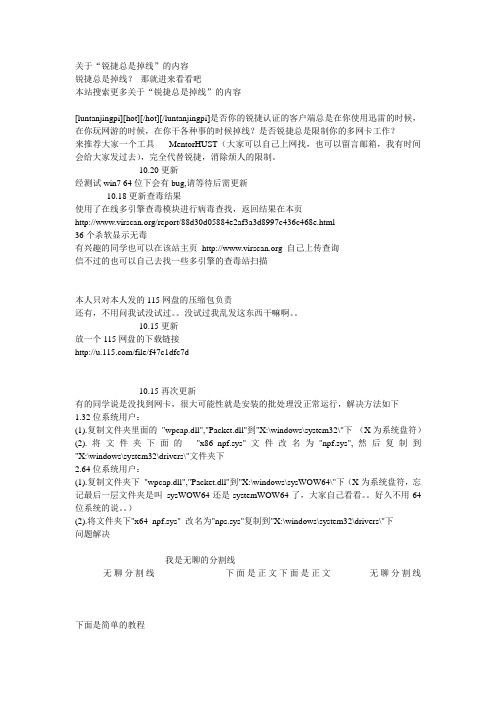
关于“锐捷总是掉线”的内容锐捷总是掉线?那就进来看看吧本站搜索更多关于“锐捷总是掉线”的内容[luntanjingpi][hot][/hot][/luntanjingpi]是否你的锐捷认证的客户端总是在你使用迅雷的时候,在你玩网游的时候,在你干各种事的时候掉线?是否锐捷总是限制你的多网卡工作?来推荐大家一个工具-----MentorHUST(大家可以自己上网找,也可以留言邮箱,我有时间会给大家发过去),完全代替锐捷,消除烦人的限制。
----------------------10.20更新-----------------经测试win7 64位下会有bug,请等待后需更新-----------10.18更新查毒结果-----------使用了在线多引擎查毒模块进行病毒查找,返回结果在本页/report/88d30d05884e2af3a3d8997c436c468e.html36个杀软显示无毒有兴趣的同学也可以在该站主页 自己上传查询信不过的也可以自己去找一些多引擎的查毒站扫描本人只对本人发的115网盘的压缩包负责还有,不用问我试没试过。
没试过我乱发这东西干嘛啊。
----------------------10.15更新-----------------放一个115网盘的下载链接/file/f47c1dfc7d----------------------10.15再次更新-----------------有的同学说是没找到网卡,很大可能性就是安装的批处理没正常运行,解决方法如下1.32位系统用户:(1).复制文件夹里面的"wpcap.dll","Packet.dll"到"X:\windows\system32\"下(X为系统盘符)(2).将文件夹下面的"x86_npf.sys"文件改名为"npf.sys",然后复制到"X:\windows\system32\drivers\"文件夹下2.64位系统用户:(1).复制文件夹下"wpcap.dll","Packet.dll"到"X:\windows\sysWOW64\"下(X为系统盘符,忘记最后一层文件夹是叫sysWOW64还是systemWOW64了,大家自己看看。
联通锐捷wifi无限制分享方法

----------------------------------------------------
方法2:
如果方法一中,打开网页无法显示登陆界面,那可能是被限制了连接方式,这时可以尝试路由器分享wifi的方法,准备无线路由器一个,链接终端,在用网线链接电脑和路由器,然后使用电脑客户端拨号,连接上以后,所有通过无线接入路由器的设备都可以免费wifi了,不收链接限制。
以上方法亲测可用,各学校设定不一,仅供参考
经过本人摸索,探索出两个可ห้องสมุดไป่ตู้不受限制分享wifi的方法
---------------------------------------
方法一:
1.购买
3.打开网页,通过网页登陆假面登陆校园网;
4.安装第三方wifi驱动,链接wifi。
教你破解校园锐捷限制

教你破解校园锐捷限制,在宿舍建WIFI!相信很多学校都跟我们一样,采用的是锐捷认证的形式上网,登录一次锐捷之后,IP地址会绑定你的MAC地址。
这样做只是防止别人盗用IP来上网。
我在宿舍尝试过很多次,买过无线路由,但无论怎么样也不能通过无线路由共享出网络来供手机和手提使用。
在无数的尝试之后终于找到了一个能够通过台式机来共享出无线网络,供手机和手提使用。
-------------------------------------------------------------------------------首先要用到的设备是一个USB无线网卡。
(20块左右)然后台式机。
(废话来的)我这里使用的是windows 系统,至于XP我就没有尝试过了。
--------------------------------------------------------------------------------1、在台式端打开网络和共享中心可以在控制面板中打开,也可以在右下角的任务栏上打开。
2点击设置新的连接或网络3、设置无线临时(计算机到计算机)网络4、点击下一步5、设置用户名。
这个是很关键的一步!切记不能用密码认证!一定要使用无身份认证(开放式)如果设置了密码的话就无法将网络共享出来!如果你想保存这个网络的话,点击保存这个网络就OK了。
6、会出现一个《启用Inernet连接共享》的选项,由于我已经设置过了就没有这个对话框的弹出。
启用后就OK了。
7、找到右下角的任务栏,还是和第一步的选项是一样的,单击图标,如果出现了你设置的用户名名的话就表示你已经设置好了这个网络。
8、选择你的无线网络→属性。
9、双击(TCP/IPV4)你可以之行设置一个IP地址,也可以照着我的来设置。
子掩网码设置为跟我的一样!其他的不用理。
10、进入网络和共享中心→适配器设置→本地链接,然后右击属性。
选择共→在允许其他XX前面打钩。
11、点击确定,如果出现了一个对话框说什么Internet连接共享启用时.... 选择是。
iNode 防破解配合禁用多网卡实现禁止WiFi共享的配置案例
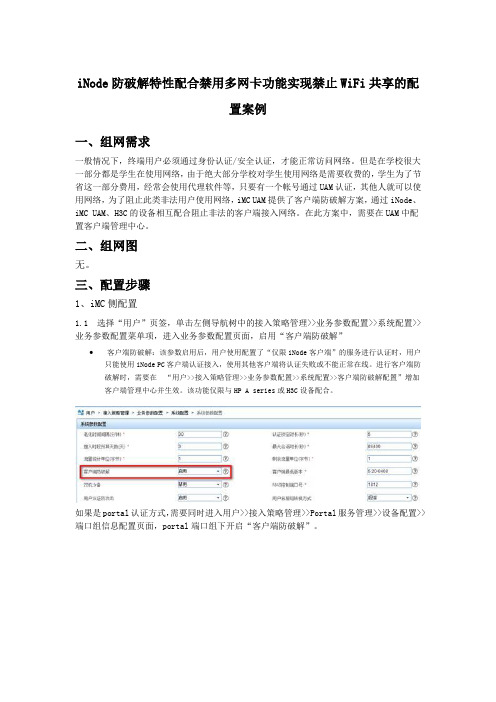
iNode防破解特性配合禁用多网卡功能实现禁止WiFi共享的配置案例一、组网需求一般情况下,终端用户必须通过身份认证/安全认证,才能正常访问网络。
但是在学校很大一部分都是学生在使用网络,由于绝大部分学校对学生使用网络是需要收费的,学生为了节省这一部分费用,经常会使用代理软件等,只要有一个帐号通过UAM认证,其他人就可以使用网络,为了阻止此类非法用户使用网络,iMC UAM提供了客户端防破解方案,通过iNode、iMC UAM、H3C的设备相互配合阻止非法的客户端接入网络。
在此方案中,需要在UAM中配置客户端管理中心。
二、组网图无。
三、配置步骤1、iMC侧配置1.1 选择“用户”页签,单击左侧导航树中的接入策略管理>>业务参数配置>>系统配置>>业务参数配置菜单项,进入业务参数配置页面,启用“客户端防破解”•客户端防破解:该参数启用后,用户使用配置了“仅限iNode客户端”的服务进行认证时,用户只能使用iNode PC客户端认证接入,使用其他客户端将认证失败或不能正常在线。
进行客户端防破解时,需要在“用户>>接入策略管理>>业务参数配置>>系统配置>>客户端防破解配置”增加客户端管理中心并生效。
该功能仅限与HP A series或H3C设备配合。
如果是portal认证方式,需要同时进入用户>>接入策略管理>>Portal服务管理>>设备配置>>端口组信息配置页面,portal端口组下开启“客户端防破解”。
1.2 接入策略选择“仅限iNode客户端”、“禁用多网卡”,同时根据需要选择“禁止开设代理服务器”,“禁止IE设置代理”等功能。
违规处理模式根据需要选择下线或监控。
1.3 配置iNode管理中心(1)在一台独立的服务器(或者PC,不建议直接在UAM服务器上)安装iNode管理中心,IP地址172.16.0.20,需要与UAM服务器(172.16.0.22)正常通信。
锐捷破解

修改好后运行就OK啦!
3.这下我们就要安装homeshare啦。大家看我演示。。
4.下面就是对homeshare进行设置了。
网络连接选择你的网卡.
内网设置:在内网ip里面这样填写,注意,网关一定要是192.168.0.1,掩码是255.255.255.0,IP我设为192.168.0.10
注意:IP地址不可以和其他客户机一样。
MAC地址的查看方式:开始-运行-cmd-ipconfig /all就可以看到了。
5.如果前面的过程中有要求你重起,而你确没有重启,那么现在就应该重启了。
6.最后,点击HOMESHARE上面的那个闪电,等待一会,就会弹出Ruijie认证的窗口(如果没有弹出的话就手动启动ruijie).连接认证,大工告成!
我们学校上网使用的是Ruijie认证,这个认证有一些些的bT.它不支持多网卡和代理
。而且是学校给每个人分配一个上网帐号。而且还要交钱的。。郁闷哦。。。
网上也有过类似的教程,但是都不够详细,经过我的一番研究,终于有了一个比较完美的解决下面就让我来给大家演示一下咯。。
二.客户机的设置
呵呵,客户机的设置其实十分的简单.
运行 客户端.bat就OK啦!前提是你要先在网络连接设置好DNS,因为各地的DNS不同,所以批处理中就没有加这个功能。使用 客户端.bat前,请先看以下说明.
客户端.bat 的说明
用记事本打开 客户端.bat
把netsh interface ip set address name="本地连接" source=static addr=192.168.0.3 mask=255.255.255.0中的192.168.0.3修改成客户机的IP地址,但每台客户机的IP地址的最后一位必须不同,例如客户机A的为192.168.0.3,那么客户机B的就不可以为192.168.0.3,需要修改成192.168.0.5(最后一位任意)。
破解iNode的一些限制例如禁止使用多网卡
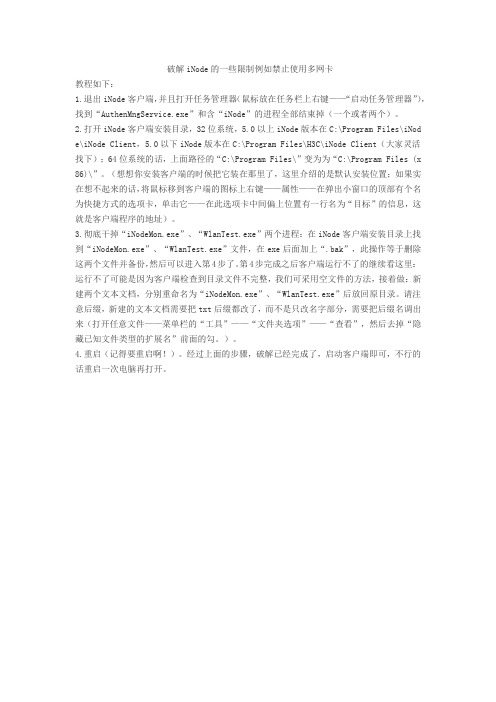
破解iNode的一些限制例如禁止使用多网卡教程如下:1.退出iNode客户端,并且打开任务管理器(鼠标放在任务栏上右键——“启动任务管理器”),找到“AuthenMngService.exe”和含“iNode”的进程全部结束掉(一个或者两个)。
2.打开iNode客户端安装目录,32位系统,5.0以上iNode版本在C:\Program Files\iNod e\iNode Client,5.0以下iNode版本在C:\Program Files\H3C\iNode Client(大家灵活找下);64位系统的话,上面路径的“C:\Program Files\”变为为“C:\Program Files (x 86)\”。
(想想你安装客户端的时候把它装在那里了,这里介绍的是默认安装位置;如果实在想不起来的话,将鼠标移到客户端的图标上右键——属性——在弹出小窗口的顶部有个名为快捷方式的选项卡,单击它——在此选项卡中间偏上位置有一行名为“目标”的信息,这就是客户端程序的地址)。
3.彻底干掉“iNodeMon.exe”、“WlanTest.exe”两个进程:在iNode客户端安装目录上找到“iNodeMon.exe”、“WlanTest.exe”文件,在exe后面加上“.bak”,此操作等于删除这两个文件并备份,然后可以进入第4步了。
第4步完成之后客户端运行不了的继续看这里:运行不了可能是因为客户端检查到目录文件不完整,我们可采用空文件的方法,接着做:新建两个文本文档,分别重命名为“iNodeMon.exe”、“WlanTest.exe”后放回原目录。
请注意后缀,新建的文本文档需要把txt后缀都改了,而不是只改名字部分,需要把后缀名调出来(打开任意文件——菜单栏的“工具”——“文件夹选项”——“查看”,然后去掉“隐藏已知文件类型的扩展名”前面的勾。
)。
4.重启(记得要重启啊!)。
经过上面的步骤,破解已经完成了,启动客户端即可,不行的话重启一次电脑再打开。
有线校园网转换成无线WiFi只需简单几步!(图文教程)

有线校园网转换成无线WiFi只需简单几步!(图文教程)步骤一:破解锐捷检测多网卡功能(因为咱学校的校园网的锐捷客户端会检测多网卡,就是当你有多个网卡同时工作时,锐捷会停止工作,就无法联网了。
所以必须先破解了锐捷的检测多网卡的功能。
)方法是替换锐捷检测多网卡的文件“8021x.exe”。
这个文件在锐捷的安装目录下,一般按路径 C:\Program Files (x86)\锐捷网络\Ruijie Supplicant 可以找到。
然后下载一个修改后的“8021x.exe”文件(下载地址:/share/link?shareid=62642&uk=337755398),复制到此目录下,替换原来的文件就行。
这样,锐捷检测多网卡的问题就解决了。
(也可以使用锐捷的替代软件MentoHUST。
这个软件观海上有,可以去下载一下。
不过是绿色版的,UI不太好看,不建议使用)步骤二:设置无线网络有两种方法,方法一是使用Win7系统自带的功能,打开“控制面板- 网络和Internet - 网络和共享中心- 设置新的连接或网络- 设置无线临时网络”,然后输入网络名和密码,点几次下一步就行了(具体步骤见下图)。
(这种方法的好处是不必下载任何软件,直接用电脑自带的功能就能实现。
也有个最大的缺点,就是这样设置的WiFi热点只能电脑用,手机无法连上,所以想要让智能手机能用上免费Wifi的童鞋还是用下一种方法吧)方法二是下载一个辅助软件,比如“Wifi共享精灵”(下载地址:/wifigx_down/down.html)安装完成后按提示操作就可以了,设置的步骤很简单。
(推荐用这种方法,简单又实用!同类软件有很多,不一定非得局限于用"WiFi共享精灵",自己喜欢用哪个就用哪个,可以自己从网上找找。
)到这里,就OK啦~~~点击右下角的网络连接图标就可以看到多出一个你设置的网络名,这就说明设置成功啦这样一来,就可以实现把有线校园网转换成无线WiFi了。
破解锐捷,共享WIFI
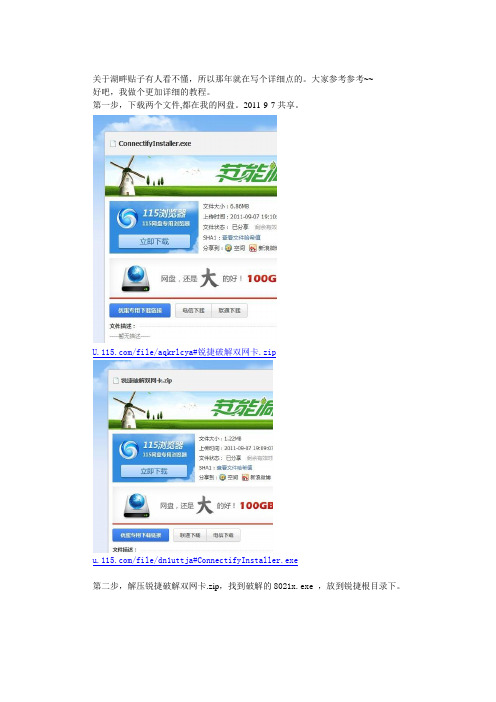
关于湖畔贴子有人看不懂,所以那年就在写个详细点的。
大家参考参考~~
好吧,我做个更加详细的教程。
第一步,下载两个文件,都在我的网盘。
2011-9-7共享。
/file/aqkrlcya#锐捷破解双网卡.zip
/file/dn1uttja#ConnectifyInstaller.exe
第二步,解压锐捷破解双网卡.zip,找到破解的8021x.exe,放到锐捷根目录下。
解压缩它。
打开破解双网卡8021x
复制它
打开锐捷根目录
锐捷目录
粘贴并替换8021x
OK,现在锐捷双网卡破解完成了。
第三步,共享无线网络(wifi)。
安装ConnectifyInstaller.exe文件
打开下载的connectifyinstaller.exe文件,安装。
完成后出现图标
双击打开
然后设置connectify软件
设置一internet设置为本地连接:
设置二wifi设置为无线连接:
设置三security mode设置为W AP2或WEP:
然后设置密码:
OK设置完成了。
点击
,然后用你的无线设备连接这个连接就OK了。
这是开启后的样子。
这是连接上此连接的设备。
终于完成了。
锐捷共享上网最简单的方法及其原理分析

锐捷共享上网最简单的方法及其原理分析Posted by 荒野无灯@ 十月19, 2009 at 7:46 下午under 计算机网络9 Comments锐捷认证在高校内使用得还是较为广泛的,基于802.1x ,采用帐号+绑定mac地址和IP地址的方法。
对于Ethernet内部的IP地址被盗用,绑定MAC地址与IP地址是比较有效的方法。
锐捷客户端本身可以检测到机器的多网卡,一发现有多网卡,则断网或者不能认证。
如果使用homeshare 等共享软件,它也可以检测到,貌似是五分钟断网一次(这个五分钟一般是学校可以设置的)。
这样一来,如果要实现一个寝室开一个账号同时上几台机子,还是要花点时间来动点手脚了。
关于如何突破锐捷的封鎖实现同寝室内共享上网,我这里就不说了,以前的文章中专门介绍过。
这里讲一种最简单的实现共享上网的方法。
某日,一个同学刚开通了上网账号,但是他机子上没有锐捷网络客户端,我寝室里人又没有U盘,怎么办,我查看了他们寝室一个连了网的同学的机器的IP和MAC地址,然后把譔同学的IP和网卡MAC地址设置为与那位连了网的同学的一样。
让我比较奇怪的事,两台同时开机接在同一个交换机上的时候,居然不会报IP冲突,而且还可以同时上网。
一般情况下如果在同一个局域网里存在两台相同IP的主机windows 系统会报IP冲突的,想来windows 系统确定IP冲突是以同一IP被不同mac地址的网卡使用来判断的,既然两台机器的mac地址相同,windows也就识别不出IP冲突了,至于同时上网不冲突,回想了一下网络协议,也是有可能的,程序间的通信还需要使用端口,两个网卡收到同样的信息,其中一个正好监听正确接收,另一个因为端口号不同就废弃掉。
但如果两台机器程序使用同样的端口呢,是不是就会出现问题呢?这个问题书上根本没有说,问了下老师,也只是说了下大概,还是请教万能的google吧:下面是从网上搜索到的答案,原作者是谁不知,在此我要感謝他的劳动,让一个困扰我多时的问题得到解决。
破解锐捷

技术贴天师亲测 [图片]
单刀直入今天我们要说的就是把校园的锐捷破解了然后又不用路由器就把网络当做无线来用
天师用的是最新版的锐捷4.31 于是呢天师可以肯定任意版本的锐捷都是适用的了
首先我们说破解锐捷
先去下载个UltraEdit(破解不破解无所谓反正只用一次)
然后用UltraEdit打开锐捷目录下的8021X.exe这个文件
然后用软件查找60EA00006A06(共有3处)全部改成60EAFFFF6A06
PS:做这个的时候先把锐捷关了进程也杀了不然修改后会提示无法保存
改这个的目的就是为了破解锐捷检测双网卡
然后去雅虎注册个雅虎的邮箱没有为什么就是要雅虎的~
再然后去下载一个叫bzeek的软件
进去后有个Download 然后迅雷就会弹出来下载了
之后我们进行安装好了以后右下角会有个B的灰色图标
按右键点Bzeek control panel
会跳到一个界面之后就输入刚才申请的雅虎邮箱
然后你的bzeek就打开了B的图标就亮了
到此打开手机WIFI 找到一个叫Bzeek Free wifi 连接
等连接好之后打开一个网页网页会自动转跳到Bzeek的网页
再次输入你的雅虎邮箱欧了!大功告成!享受去吧!
还有不懂的就来询问天师吧。
天师出品必属精品。
解决校园网锐捷和vmware虚拟机上网问题

解决VMWARE虚拟机与锐捷冲突,不能上网的问题相信很多在大学的同学上网之前都需要连锐捷,才能上网,如果安装VMware 的虚拟机设备管理器会多出两块网卡,此时锐捷就会掉线,然后提示网卡冲突。
之前在网上试了很多方法,大多是讲桥接和NAT的连接方式,本人的机子是行不通,近期有人告诉我个方法,我试了,可以上网了,所以来和大家分享下。
大家一起交流交流,想喷人的请绕道。
现在我们就进入正题吧,1.既然锐捷会冲突,那我们就不用锐捷,用锐捷、赛尔认证的MentoHUST,至于版本网上自己找吧,我这边用的是MentoHUST 2009Beta版。
2.安装之前我们先下载WinPcap,最好是最新版的。
3.接下来是安装Mentohust,Win7安装这个程序,要右键点击,点“管理员身份运行”然后跟着提示安装完。
4.启动Mentohust,填上学校给的用户名和密码,选择正确的网卡。
(如果找不到网卡的话,载个最新版的winpcap试试。
)5.登上后,连上宽带,启动VMware,在设置里的network adapter 选择VMNET8(可以试着选择其他的试试)。
6.现在看看你的虚拟机能上网不?我到了这边是还不行啦,因为我的虚拟机被我搞得不成人样。
接着关闭虚拟机,在窗口上面的Edit里找到virtual network editor 选择vmnet8 点击窗口左下角的restore default,这需要一段时间,等搞定后,再启动你的虚拟机,看下能不能上网。
7.有些人可能会问,设备管理器里多出来的2块网卡对虚拟机上网是不是有影响,本人实验过了,没影响,所以大家可以把它们禁用掉。
8.有问题可以加qq:282011607提示:小提示:1、建议不要单独安装WinPcap,而直接使用本程序附带的,因为单独安装会开启两个服务,其中一个服务根本用不上,却较占资源。
3、如果将客户端设为了开机自动运行,却发现要等很久才看到程序界面,而在任务管理器中发现程序其实早就启动了,请打开注册表键[HKEY_LOCAL_MACHINE\SYSTEM\CurrentControlSet\Services\NPF],并将键值Start 设为2。
- 1、下载文档前请自行甄别文档内容的完整性,平台不提供额外的编辑、内容补充、找答案等附加服务。
- 2、"仅部分预览"的文档,不可在线预览部分如存在完整性等问题,可反馈申请退款(可完整预览的文档不适用该条件!)。
- 3、如文档侵犯您的权益,请联系客服反馈,我们会尽快为您处理(人工客服工作时间:9:00-18:30)。
发现有两处:
第一处:
* Reference To: MFC42.Ordinal:06E8, Ord:06E8h
|
:0042B253 E868340000 Call 0042E6C0
:0042B258 8B4E20 mov ecx, dword ptr [esi+20]
:0042B25B 6A00 push 00000000
:0042B25D 6860EA0000 push 0000EA60
:0042B262 6A0A push 0000000A
:0042B264 51 push ecx
* Reference To: USER32.SetTimer, Ord:027Ah
方法2:简单安全,我只试过锐捷,你可以借鉴
锐捷认证的多网卡限制是通过一分钟一次的检查确定的。所有如果将检查时间改大些就实现了多网卡共存。并且这样的好处是只修改本地客户端不会惊扰服务器,绝对安全。(因为以前修改免费上网,后来被抓,所以现在特别小心)。
用UltraEdit打开 8021x.exe, 查找60EA0000
:00406A04 C20800 ret 0008
把第一处的 push 0000EA60 修改为 push 00003075
即把一分钟改30秒,在多网卡的情况下运行认证系统,看是否半分钟后出现运行
环境不正确的提示,发现还是一分钟后提示,修改无效。
把第一处改还原,修改第二处,看结果,发现半分钟后就出现提示,说明这里就
:004069FD E83E220000 call 00408C40
:00406A02 5F pop edi
* Referenced by a (U)nconditional or (C)onditional Jump at Address:
|:00406948(C)
|
:00406A03 5E pop esi
是关键。把push 0000EA60修改为:push FFFFEA60保存就行了。
:004069EA 6860EA0000 push 0000EA60
:004069EF 6A06 push 00000006
:004069F1 6A00 push 00000000
:004069F3 FFD7 call edi
:004069F5 8BCE mov ecx, esi
:004069F7 8986D80E0000 mov dword ptr [esi+00000ED8], eax
|
:0042B265 FF1514384300 Call dword ptr [00433814]
第二处:
* Referenced by a (U)nconditional or (C)onditional Jump at Address:
|:004069C0(C)
|
:004069E8 6A00 push 00000000
mento烦。
同寝室另一台电脑联网,登陆客户端,自己的电脑先断开网线。
查看那个同学的IP和MAC(网卡地址),把自己的IP和MAC改成和他一样就行了。
自己接上网线不连客户端,这时的自己也是可以上网的当然插上神卡或盟卡就可以联机了。
缺点是要同时占用2台电脑,虽然另一台仍可上网,但根据我校园网联机经验,一打网页或下载联机就会卡。如果和朋友关系好点用2台联机还是可以的,虽然很浪费
